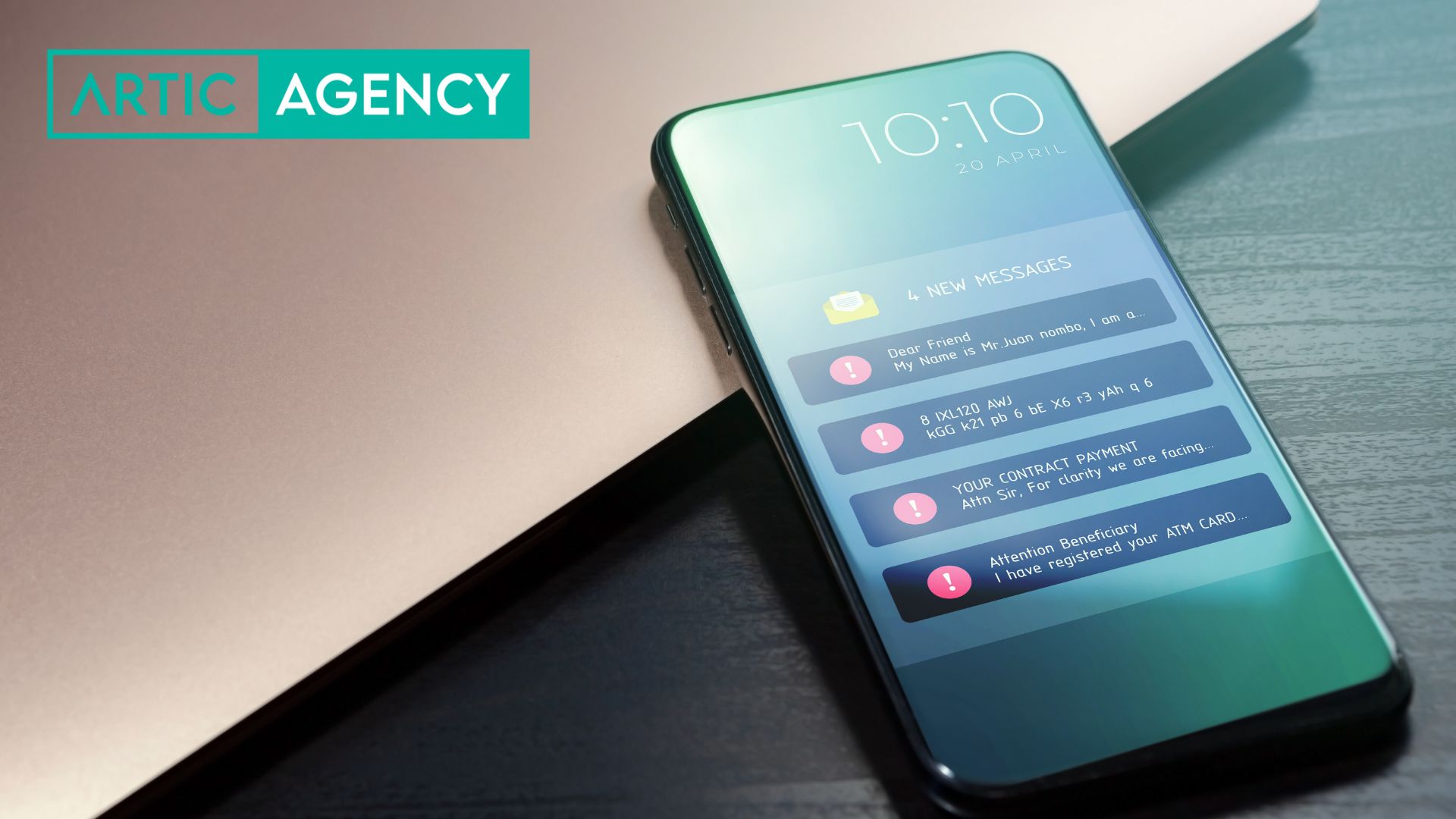Con Artic Agency, puedes configurar fácilmente tu nueva cuenta de correo electrónico en tu dispositivo móvil. Sigue las instrucciones abajo para aprender a configurar su correo electrónico en un iPhone, o en un dispositivo Android.
Este manual es sólo para clientes que no tengan el correo electrónico empresarial con Google Workspace u Office 365.
Configura tu cuenta de correo electrónico en un iPhone
Para configurar su correo electrónico de Artic Agenct en un iPhone, pulse el botón Configuración en la pantalla principal. Luego ve a Contraseñas y cuentas > Añadir cuenta > Otra > Añadir cuenta de correo. Aquí necesita completar los siguientes datos:
Nombre: tu nombre (ej. Pedro López)
Email: la dirección de correo electrónico (ej. correo@tu-dominio.com);
Contraseña: la contraseña que ha configurado para su cuenta de correo.
Descripción: una breve descripción de tu cuenta de correo electrónico

Después de esto, pulsa Siguiente y tendrás que rellenar los detalles del Servidor Correo Entrando:
Nombre de host: mail.tu-dominio.com
Nombre de usuario: correo@tu-dominio.com;
Contraseña: la contraseña que ha configurado para su cuenta de correo electrónico.
Servidor de entrada: mail.tu-dominio.com
Puerto IMAP: 993
Servidor de salida: mail.tu-dominio.com
Puerto SMTP: 465
La autenticación es necesaria para IMAP y SMTP.
Pulse Siguiente de nuevo y complete los mismos pasos para el Servidor Correo Saliendo y espere a que la aplicación de correo verifique su información.
Por último, pulse Guardar y su correo electrónico se añadirá a su lista de cuentas de correo electrónico.
Configura tu cuenta de correo electrónico en un Android
Para configurar su correo electrónico en un teléfono Android, abra la opción de configuración y busque la sección Añadir cuenta. Proporciona la cuenta de correo electrónico (correo@tu-dominio.com) y pulsa CONFIGURACIÓN MANUAL.

A continuación, podrás elegir el tipo de cuenta de correo electrónico que vas a utilizar. Recomendamos el protocolo IMAP porque mantendrá tus mensajes en el servidor después de descargarlos en un dispositivo local.
Necesitará rellenar la contraseña y presionar Siguiente. Introduzca los parámetros del servidor entrante:
Nombre de usuario: correo@tu-dominio.com
Contraseña: la contraseña para su cuenta de correo electrónico
Servidor de entrada: mail.tu-dominio.com
Puerto IMAP: 993
La autenticación es necesaria para IMAP y SMTP.
Cuando llene la información, pulse Siguiente y continúe con la configuración del servidor saliente.
Nombre de usuario: usuario@tudominio.com
Contraseña: la contraseña para su cuenta de correo electrónico
Servidor de salida: mail.tu-dominio.com
Puerto SMTP: 465
La autenticación es necesaria para IMAP y SMTP.
Pulse Siguiente y seleccione las opciones de frecuencia de sincronización que prefiera. Por último, pulse Siguiente y su cuenta de correo electrónico estará lista para utilizarse en el teléfono Android.